Dr.Web LIVECD - Részletes utasítás
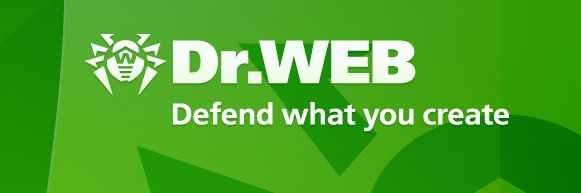
- 4881
- 299
- Major Vince Imre
Tartalom
- Mi az a DR.Web LiveCD?
- Hol lehet letölteni DR.Web LiveCD?
- Hogyan lehet rögzíteni a csomagtartó lemezt, vagy egy flash meghajtót Livecd -vel a DR -től.Háló?
- Hogyan induljunk el a DR lemezről.Web LiveCD?
- Hogyan kell dolgozni DR -vel.Web LiveCD?
- Dr.Webes menedzsment központ
- Terminál
- Mozilla böngésző
- Hozzon létre egy betöltési flash meghajtót
- Fájl kezelő
- Levél
Üdvözlet kedves olvasók! Ma úgy döntöttem, hogy részletes utasításokat írok a munkához rakodó lemez DR.Web LiveCD. Megmondom, mi az, hol kell letölteni, hogyan kezdje el, és mit lehet tenni ezzel a nagyon hasznos lemezkel a DR Company -tól.Háló.
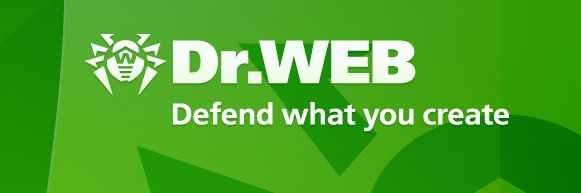
Megpróbálok mindent leírni oly módon, hogy ez egy rendes felhasználó számára egyértelmű legyen, mert a DR -ből származó livecd.A web olyan eszköz, amellyel a legtöbb rendszerhibától függetlenül javíthatja a számítógépet.
Mi az a DR.Web LiveCD?
Dr.A webes víruskereső programja ismert, és teljesen ingyenes, és teljesen ingyenes. Ezen a csomagtartó lemezen a fejlesztők sok hasznos funkciót helyeztek el, de természetesen, ha azt egy víruskereső társaság hozta létre, akkor az első fordulóban értékes egy antivírus program jelenlétével, amelyet egy rakodó lemezről indíthatunk, amely elindítható egy rakodó lemezről. vagy flash meghajtó. És szkennelje be a számítógépet anélkül, hogy még az operációs rendszert is betöltené. Van egy ugyanolyan hasznos fájlkezelő a lemezen, a Mozilla internetes böngésző, a Terminal és a Mail Client. További részletek a.
Hol lehet letölteni DR.Web LiveCD?
Töltse le a Boot lemez képét a termékoldalon a hivatalos oldalról. Megyünk a http: // www oldalra.FreedRweb.Com/livecd, és kattintson a "letöltés DR letöltése linkre.Web livecd ".  Megnyílik a licencszerződés, el kell olvasnunk és kattintanunk a „Licences üzenet vétele” gombra, és a formátumban lévő lemezkép azonnal megkezdődik .ISO, tartsa ezt a képet merevlemezen. Mérete körülbelül 184 MB, ami azt jelenti, hogy CD -lemezen rögzíthető, tehát kezdetben készítse el a lemezt.
Megnyílik a licencszerződés, el kell olvasnunk és kattintanunk a „Licences üzenet vétele” gombra, és a formátumban lévő lemezkép azonnal megkezdődik .ISO, tartsa ezt a képet merevlemezen. Mérete körülbelül 184 MB, ami azt jelenti, hogy CD -lemezen rögzíthető, tehát kezdetben készítse el a lemezt.
Hogyan lehet rögzíteni a csomagtartó lemezt, vagy egy flash meghajtót Livecd -vel a DR -től.Háló?
Amikor a lemezképünket a számítógépre töltik be, CD -re vagy DVD lemezre kell írnunk, ez nem fontos. Arról, hogyan kell rögzíteni egy már írt lemezt, azt javaslom, hogy tegye ezt egy programmal Ultraiso Probléma nélkül letölthető az interneten.
A telepítés után integrálódik a rendszerbe, és a letöltött kép dupla megnyomásával azonnal megnyílik ebben a programban, csak a sajtolásban marad, és néhány perc elteltével a LIVECD készen áll.
A lemez képét az USB flash meghajtóra is megírhatja, és belőle betöltheti. Hozzon létre egy ilyen flash meghajtót, használhatja ugyanazt a programot, itt egy részletes cikk vagyunk. Hozzon létre egy letöltési flash meghajtó Windows 7 -et az Ultraiso program segítségével.
Hogyan induljunk el a DR lemezről.Web LiveCD?
Amikor a LiveCD betöltése készen áll, letölthet egy számítógépet belőle. Valószínűleg a BIOS -ban alapértelmezés szerint először a merevlemezből, majd a DVD meghajtóból és az USB -hordozókból fizet. Meg kell javítanunk ezt úgy, hogy először a számítógép DVD -vel vagy USB -vel töltsön be.
Ehhez be kell lépnie a BIOS -ba, és mindent meg kell tennie, ahogy azt a cikkben megírják. Most beillesztheti a lemezünket a meghajtóba, és újraindíthatja a számítógépet, ha minden rendben van, ezt látni fogja:
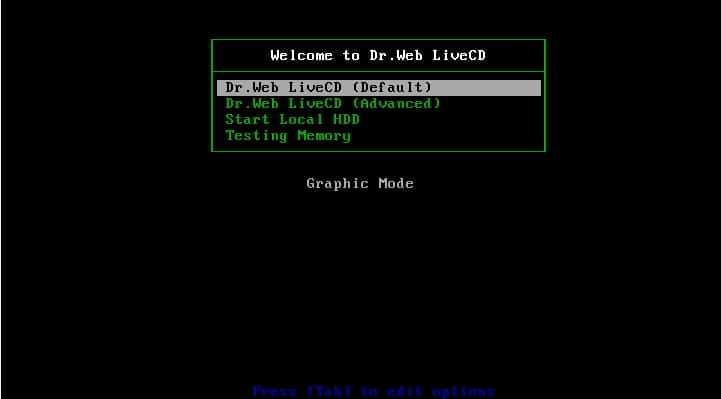
Itt választjuk az első elemet (ez egy teljes grafikus mód), és kattintson az "Enter" gombra. Ha a lemez nem akarja elindulni ebben a módban, akkor a második pontot választjuk, és megpróbáljuk elindítani. Van még két pont is. A START Local HDD a merevlemezről történő betöltés folytatása, és a memória tesztelése a RAM ellenőrzése a hibáknak.
Akkor egy példa a teljes grafikus módba történő betöltésre.
Így folytatódik a DR letöltése.Web livecd:
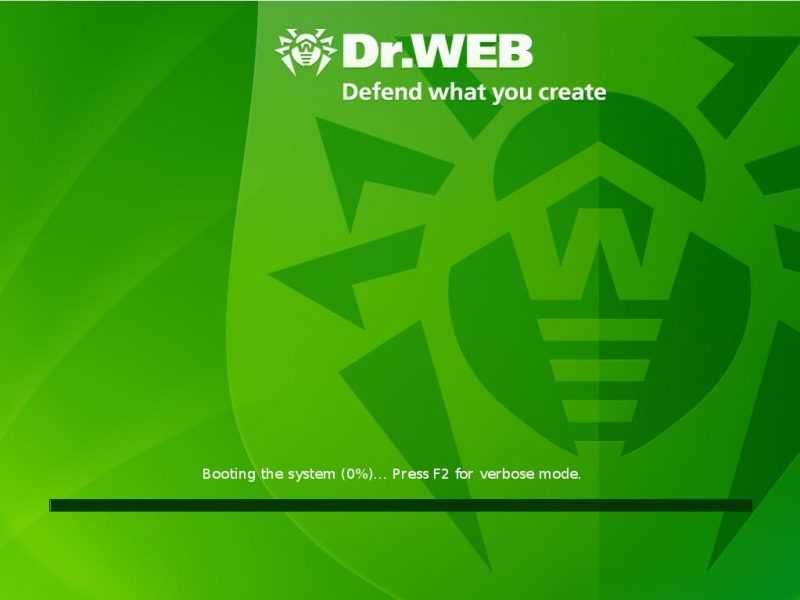
Kicsit várunk, amíg nem látunk egy teljesen betöltött drutot.Web LiveCD. A szkennerablak azonnal megjelenik, de bezártam, hogy megmutassam, hogyan néz ki az asztal.
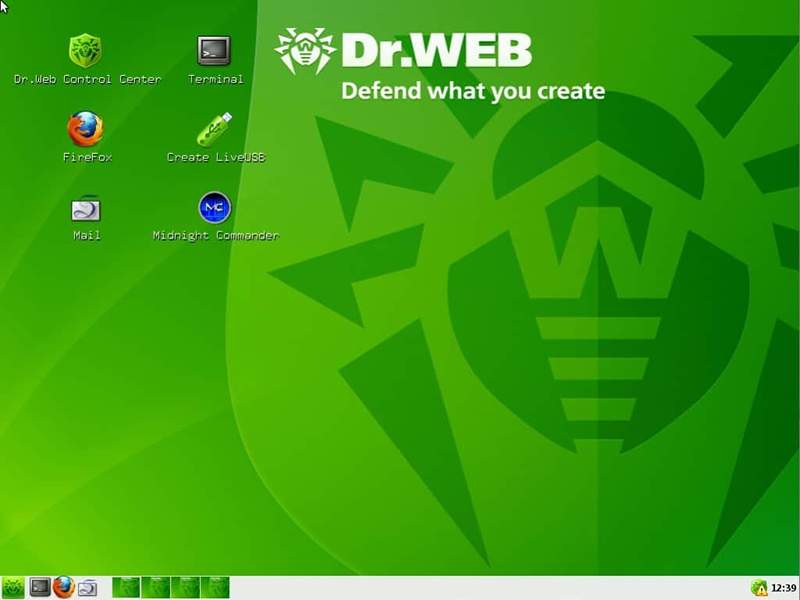
Mint láthatja, minden nagyon világos, de a kényelem érdekében a nyelvet orosz nyelvre kell változtatnia. Ezt megtesszük: kattintson a „Start” elemre (a bal oldali bal oldalon lévő zöld pók), és kattintson a „Kilépés” elemre. Válassza a "Válassza ki a nyelvet", majd kattintson a "Orosz" gombra.

És hogy visszatérjen az asztalra, kattintson a "Grafikus mód" elemre. Minden most az asztalom a mi asztalunk oroszul. Ez a DR -betöltés esete.Web livecd befejeződött, elkezdheti a munkát.
Hogyan kell dolgozni DR -vel.Web LiveCD?
Mint láthatja, a DR -től a csomagtartó lemez.A webnek nagyon egyszerű és érthető felülete van. De még mindig tekintsük meg röviden az egyes segédprogramokat.
Dr.Webes menedzsment központ
Ez a beépített vírusellenes szkenner, amellyel beolvashatja a számítógépet a vírusok jelenlétére. Ez a szkenner nagyon gyakran olyan vírusokat is talál, amelyek nem teszik lehetővé a Windows operációs rendszer betöltését, köztük a hordozók hordozóit is.
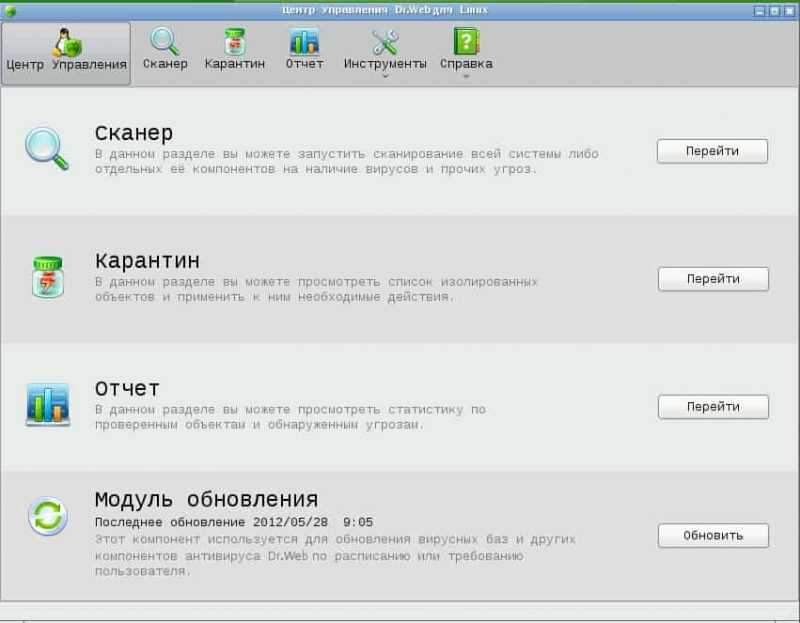
Innentől kezdve könnyedén megkezdheti a számítógép beolvasását, a jelentések vagy a karantén.
Terminál
Ez egy rendszeres segédprogram, amely lehetővé teszi a parancssorral való együttműködést és a szükséges műveleteket.
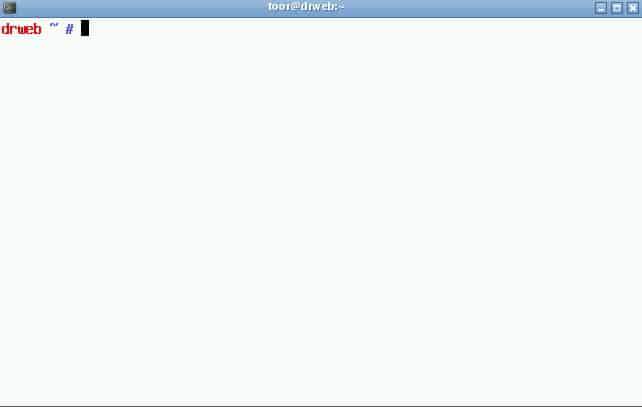
Mozilla böngésző
A beépített -A böngésző segít megoldást találni a problémára. Például meglátogathatja a víruskereső programok, a VKontakte 🙂 és a T webhelyeit. D.
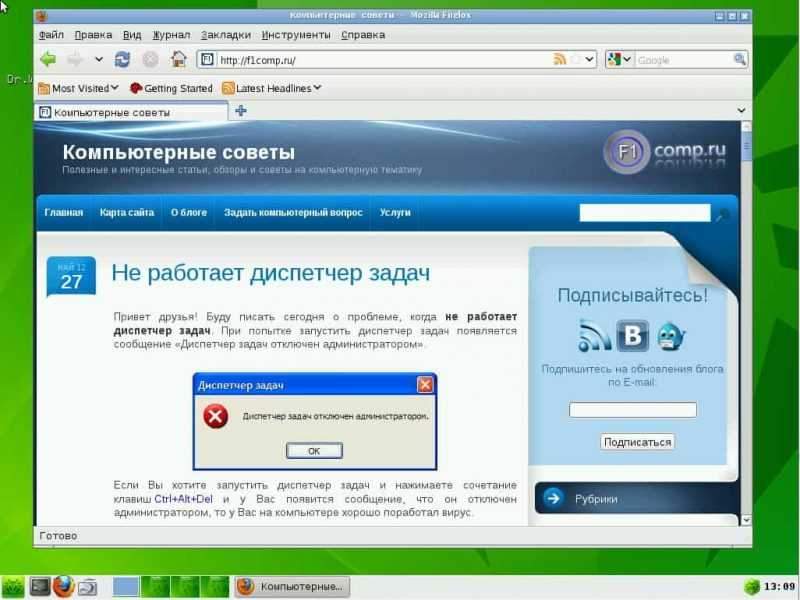
Hozzon létre egy betöltési flash meghajtót
Ez a segédprogram lehetővé teszi, hogy DR -vel létrehozzon egy betöltési flash meghajtót.Web livecd, amely a jövőben hasznos lehet számodra.
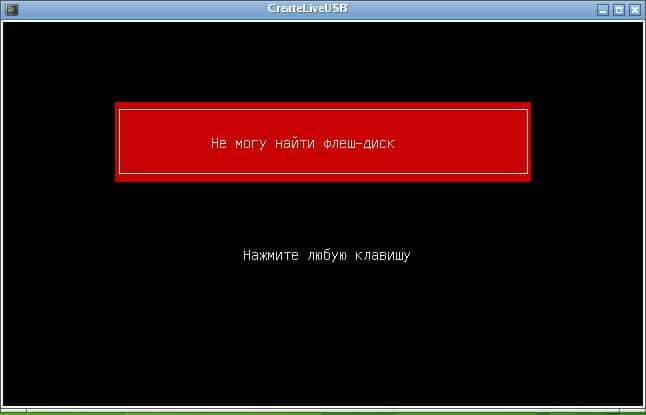
Fájl kezelő
Ehhez a segédprogramért külön köszönet a fejlesztőknek. A menedzser, bár egyszerű, de ez nem akadályozza meg a fájlok Coms -ból való mentését, és a Windows újratelepítésekor összeszereléskor más helyi kerekekbe helyezi őket. Így néz ki:
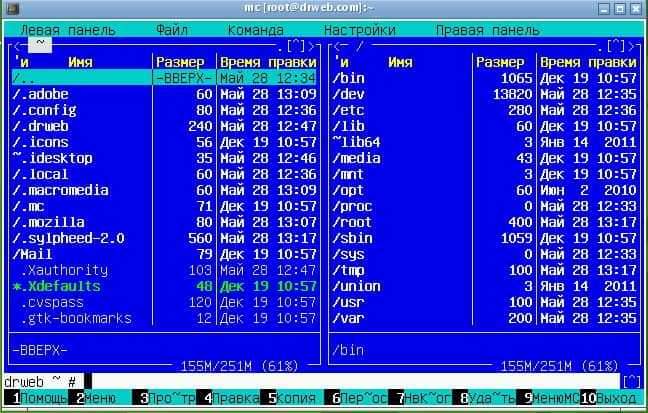
Levél
És a végén egy egyszerű program a Mail -vel való munkavégzéshez. Természetesen nem tudom, ez hasznos lesz neked, de ott van.
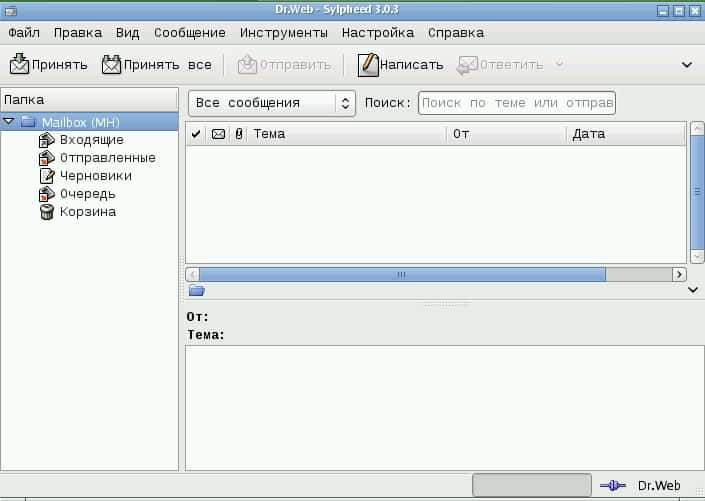
Ez a DR fő alkotóeleme.Web livecd befejeződött, ott van egy notebook is. De véleményem szerint a leghasznosabb víruskereső és fájlkezelő.
A LIVECD -vel való kilépéshez nyomja meg a „Start” gombot, és válassza a „Gyors újratöltés” „Gyors kiállítás” vagy a „Biztonságos fordulás” lehetőséget.
Frissít
Köszönet a név alatt álló felhasználónak Mikos, Ami nagyon aktívan segít a kérdéseire adott válaszokhoz, elsősorban a fórumon, rájöttem, hogy most a DR -től származó csomagtartó lemez.Az internetet DR -nek hívják.Internetes livedisk. És van néhány változás benne.
Megállapított egy beépített DR segédprogram.Web Curelt, amely nagyon gyakran megtagadja a Windows kezdetét. Vannak vizuális különbségek is. De az interfész orosz nyelvének jelenlétének köszönhetően nem lesz nehéz kitalálni egy rakodó lemezt.
Letöltés DR.Web Livedisk, továbbra is a DR webhelyről lehet.Web, a cikkben fenti link által. Két verzió van, az első, aki létrehoz egy rendszerindító lemezt, a második a rendszerindító flash meghajtó létrehozásához.
Azt tanácsolom, hogy hozza létre ezt a lemezt magadnak, és hagyja, hogy veled legyen, csak minden esetre. Mert a segítségével valóban sokat tudsz csinálni. Mindig kéznél van, és többször is segítettem, főleg a rablók vírusok megsemmisítésében. Ha kérdések jelennek meg, a megjegyzésekben várom őket. Sok szerencsét barátok!

